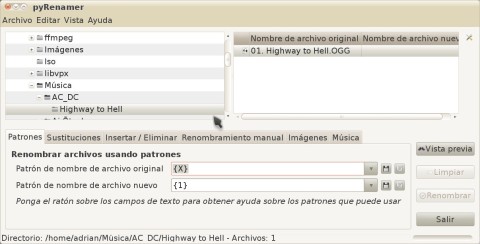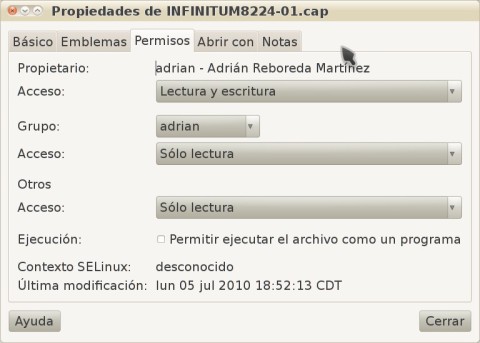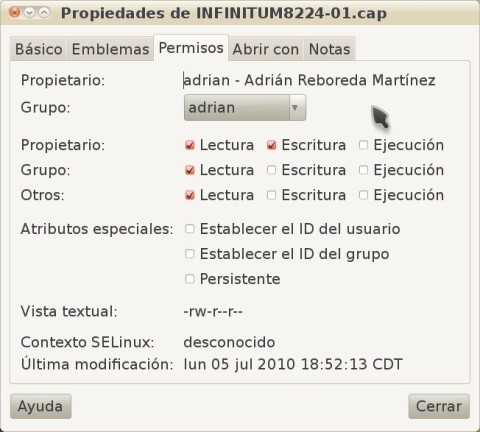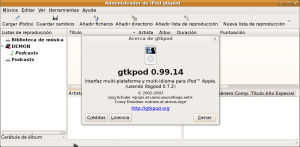Renombrar archivos de forma masiva
En ocasiones sucede que necesitamos renombrar una considerable cantidad de archivos, pero hacerlo manualmente es demasiado problemático y tedioso. Aquí traigo dos de las aplicaciones más populares que existen para hacer este trabajo sencillo:
PyRenamer
PyRenamer es una aplicación escrita en Python, la cual permite renombrar archivos de manera fácil; ofrece la posibilidad de sustituir patrones, paternizar términos, sustituir metadatos en imágenes y música, etc. Se encuentra en los repositorios, por lo que para instalarlo tecleamos:
sudo aptitude install pyrenamer
Nautilus Renamer
Nautilus Renamer es un pequeño script escrito en Python, el cual se integra con el menú contextual de Nautilus, al igual que PyRenamer permite sustituir patrones, paternizar, etc. Lo descargamos de http://gnome-look.org/CONTENT/content-files/87601-nautilus-renamer.tar.gz, lo descomprimimos en cualquier carpeta y lo instalamos:
cd nautilus-renamer ./install.sh
Ahora ya podemos acceder a él desde el menú contextual de Nautilus.
Firefox 4, compartir archivos y Yelp
Hace unos días salió la beta de Firefox 4 y como muchos me animé a probarlo.
Lo interesante sucedió hoy, cuando intentando contestar a una pregunta de Ubuntu-es sobre como compartir archivos en red (yo nunca he usado esta opción), me dí a la tarea de investigar como hacerlo, así que lo primero que intenté fue abrir yelp, el visor que Ubuntu usa por defecto para ver los contenidos de ayuda. El problema surgió cuando no abría el maldito programa; al ejecutarlo en una terminal me decía algo como:
No se puede abrir gecko!
Lo que me sugirió que habría un fallo de dependencias; revisándolas me doy cuenta que Yelp necesita de Xulrunner-1.9.2.x.
¿Qué tiene que ver Firefox 4 en todo esto? sencillo, que Firefox 4 depende de xulrunner-2.x, así que al instalar la dichosa beta me cargo a Yelp de paso.
Conclusión: Desinstalar Firefox 4 para poder seguir usando la ayuda de Ubuntu.
P.D Para activar la compartición solo es necesario instalar libapache2-svn y dirigirnos a Sistema -> Preferencias -> Compartición de archivos personales y activar la opción Compartir archivos públicos por red.
Sencillo ¿no?
Permisos avanzados con Nautilus
Nautilus, el gestor de archivos por defecto de Ubuntu, permite la gestión de los permisos de una determinada carpeta o archivo; lamentablemente para quienes acostumbramos editar los permisos desde la terminal resulta algo desconcertante la forma en que presenta las cosas:
Pero puede ser modificado fácilmente de tal manera que aparezcan así:
Para ello abrimos gconf-editor y nos dirigimos a la clave /apps/nautilus/preferences y marcamos la opción show_advanced_permissions. Ahora ya deben aparecer los permisos como se muestran en la imagen.
Man en español
Man es una utilidad para consultar manuales. Para consultar una entrada escribimos en terminal:
man programa
Por desgracia las entradas están en inglés; pero podemos instalar las entradas en español:
sudo aptitude install manpages-es manpages-es-extra
Atool, trabajar con archivadores en la línea de comandos
Si bien existen programas para trabajar con archivadores en modo gráfico en ocasiones es más cómodo manipular archivos desde una terminal. Para ello necesitamos recordar múltiples comandos, por ejemplo:
rar -x archivo.rar
Para poder extraer archivos de un archivador tipo RAR.
Para evitar la necesidad de recordar tantos comandos (particularmente soy malo con los de *.tar.gz) podemos usar atool, el cual es un script que sustituirá a los demás comandos. Primero instalamos el paquete:
sudo aptitude install atool
Ahora ya podemos utilizar el programa sin mayor complicación.
Si queremos comprimir un archivo usamos
atool -a archivador archivo1 archivo2 archivon
Ejemplo:
atool -a ejemplo.rar Descargas Música
Esto creará (o añadirá, si ya existe) un archivador llamado ejemplo.rar con el contenido de las carpetas Descargas y Música.
Para descomprimir se usa:
atool -X ruta archivador1 archivador2 archivadorn
Ejemplo:
atool -X /home/$USER/Descargas ejemplo.rar
Esto descomprimirá el contenido de ejemplo.rar en la carpeta /home/$USER/Descargas (nota: $USER es una variable que se sustituye por nuestro nombre de usuario).
Una lista completa de opciones se encuentra en el manual:
man atool
Modificar el nivel de compresión de File-Roller
File-Roller es el compresor que usa Ubuntu por defecto, puede manejar todo tipo de archivos (rar, tar, gz, bzip, zip, 7z…).
Por defecto no comprime usando el máximo nivel posible (imagino que será para hacer más rápido los archivadores). Pero esto puede ser solucionado; para ello abrimos gconf-editor y nos dirigimos a la clave /apps/file-roller/general y modificamos el valor de la variable compression_level. Los posibles valores son:
very_fast
fast
normal
maximum
Así si queremos que comprima al máximo usamos maximum y si queremos velocidad ante todo usamos very_fast.
Gtkpod, administración completa de iPods
Si bien existen reproductores multimedia que llevan a cabo esta tarea, como Banshee y Amarok, gtkpod se caracteriza por ser una de las herramientas más completas para administrar los contenidos del iPod.
Características
- Soporte para la mayoría de los modelos de iPods
- Asociación de metadatos de canciones y videos
- Creación y administración de listas de reproducción
- Descarga de metadatos usando el servidor mserv
- Posibilidad de agregar automáticamente metadatos y carátulas basándose en el título de la canción
- Conversión de archivo no compatibles usando faad, faac, lame y mp3gain
- Sincronización de calendarios, notas contactos, listas de reproducción, etc.
Se encuentra disponible en los repositorios oficiales, por lo que para instalarlo tecleamos:
sudo aptitude install gtkpod
Nota: si se desea habilitar la conversión de formatos es necesario instalar los siguientes paquetes:
sudo aptitude install faad faac lame mp3gain
Tipografías
Cuando las fuentes que vienen instaladas por defecto en el sistema nos quedan cortas para nuestros documentos o para la apariencia en general es buena idea instalar algunas fuentes extra. Aquí algunas opciones:
Aenigma
Aenigma es un impresionante paquete de fuentes Truetype con 465 tipografías totalmente libres para poder ser usadas en nuestros documentos de texto. El paquete se encuentra en repositorios, por lo que para instalarlo basta con teclear:
sudo aptitude install ttf-aenigma
Android
Las fuentes de android están disponibles para su instalación:
sudo aptitude install ttf-droid
Muy recomendables si se desea una fuente clara para poder leerla sin problemas.
Creo que con el paquete de Aenigma basta para tener fuentes por un buen rato, si bien no todas son de mi agrado hay unas bastante buenas.
Agregar un usuario a un grupo secundario
Para añadir a un usuario a un grupo secundario se teclea lo siguiente en una terminal:
sudo usermod -G grupo -a usuario
En el que grupo es el grupo al que será añadido el usuario y usuario es el usuario que queremos añadir al grupo.
Un ejemplo práctico sería el siguiente:
sudo usermod -G lp -a adrian
Este ejemplo añadirá al usuario adrian al grupo lp.
Nota: el comando anterior sirve para poder usar el monitor de tinta inkblot.
Suspensión de Launchpad por mantenimiento
Pues así como lo dice el título, al entrar a la página principal de Launchpad dice que en breve será suspendido por razones de mantenimiento.
Actualizo
Al parecer esto no afecta a los repositorios existentes, por lo que las descargas de aplicaciones que ya están en ellos podrán ser realizadas normalmente.
El mantenimiento es por una actualización en el código del sitio.
 Comments (4)
Comments (4)